ワード、エクセル、ホームページに地図を挿入する
地図くりえーたー4の図面をホームペ−ジに掲載するために、jpeg(ジェイペグ)形式(世界共通の画像形式、デジカメやスキャナから画像ファイルにする時は主にこの形式を使用します)もしくは、拡張メタファイル(EMF形式、ベクターデータで、ワードなどにきれいに挿入できます)に出力する方法です。
ワード、エクセルなどで印刷を前提とする場合はEMF形式、その他はjpeg形式でできます。
ではjpeg出力するための「画像の出力設定」をします。「ツール」「設定」を開きます。
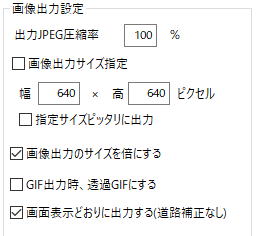
上記のように「画像表示どおりに出力する」のチェックをつけます。
OKボタンで設定画面を終了します。
設定はここまでです。実際に画像を出力してみます。
地図くりえーたーを起動し、出力したい図面を開きます。

次に「ファイル」「画像出力」「範囲を決めて出力」を選びます。ツールボタンでは![]() になります。
になります。
図面の左上(左下でも右上でもどこからでもよい)から左ドラッグで囲み、マウスから指を離します。
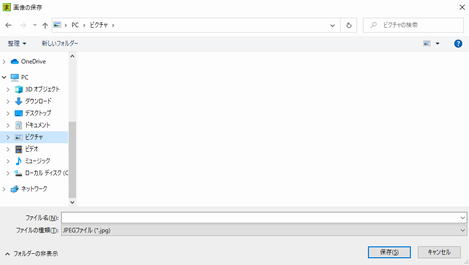
「保存する場所」をピクチャかドキュメントなどわかりやすいものにします。
ここで、ファイルの種類を、ワードやエクセルの場合は「拡張メタファイル」

その他の場合は「jpeg」にしてください。

「ファイル名」は一時的なものなので、「1」とか「a」とかでかまいません。
ここで地図くりえーたーの役目は終わりです。画像ファイルに出力しましたが、あとから図面の編集は画像ファイルではできませんので、必ず「ファイル」「名前をつけて保存」で地図くりえーたーの形式(.c_z)で保存しておいてください。
WEBにアップする場合や、アプリケーション(EMF形式をとりこめないもの)へは、保存したjpegファイルを挿入すればOKです。
ワードやエクセル、イラストレーターなどに挿入する方法は以下です。
WORD2016での挿入方法
「挿入」「画像」で先ほど保存した画像ファイルを選びます。
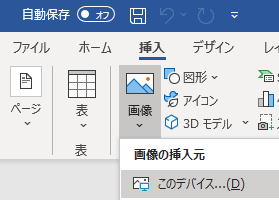
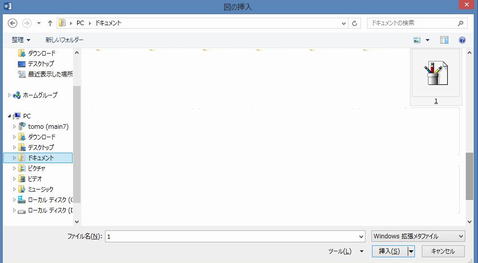
「ファイルの場所」をドキュメント(ピクチャ)にします。ファイル名の横は「すべての図」でもいいですが選びにくい場合は、EMFであれば「Windows拡張メタファイル」、BMPであれば「Windowsビットマップ」、にします。
挿入ボタンを押すと取り込めます。
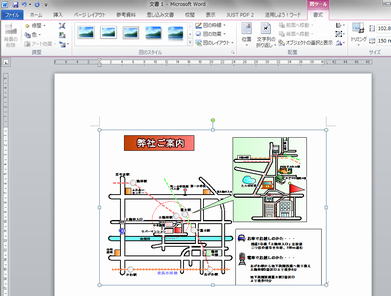
この画像位置を移動したり大きさを変える方法を説明いたします。あくまで一例ですので他のやり方はワードのヘルプやMS社のサポート、書籍等で習得してください。なお、ワード説明においての弊社では責任を負いかねますので、ご了承ください。
挿入した画像をクリックし、右クリックメニューから「文字列の折り返し」「前面(または背面)」を選びます。
画像が前面(または背面)に移動します。
周りに白い○が8つにあります。この○をドラッグすると大きさが変わり、画像をドラッグすると位置を調整できます。
ちなみにファイルの種類をEMF形式にしていた場合、BMPやJPEGなどの画像とどう違うかですが、EMF(メタファイル)は線や文字を情報として出力します。ワードに挿入した際、右クリックで「図の編集」をすると、とりこんだ図面上の文字などを編集することができます。ただワード上では位置が編集しにくいのと、地図くりえーたーから出力する際に指定した範囲がズレる場合があります。
EMFはワードから印刷すると文字や線はきれいな印刷になりますので、EMF(拡張メタファイル)形式がおすすめです。
EMFでの挿入がいいか、BMPでの挿入がいいか、実際に印刷してみて各自でご判断ください。





